
发布时间:2022-08-30 来源:win7旗舰版 浏览量:
对网络有研究的用户就知道,与2.4GHz频段相比,5GHz频段无线环境比较干净,受干扰少,网速稳定,且支持更高的无线速率。如果使用的是双频无线路由器,移动终端在不同位置可以使用不同频段上网,从而发挥各频段的优势。但是怎么设置双频无线路由器?下面,小编就来跟大家讲解设置双频无线路由器的方法。
wifi在我们的生活中,充当着重要的作用,而在网络应用中对带宽要求较高的在线视频、高清点播等业务,如果使用5GHz频段进行传输,无线连接稳定性和传输速速率将更有保障,而有的用户不安分的提出双频无线路由器怎么设置的问题?下面,小编就来跟大家分享双频无线路由器的设置方法了。
双频无线路由器怎么设置
在浏览器的地址栏上输入“192.168.1.1”打开路由器管理界面,输入用户名和密码(默认均为“admin”),点击菜单“设置向导”。
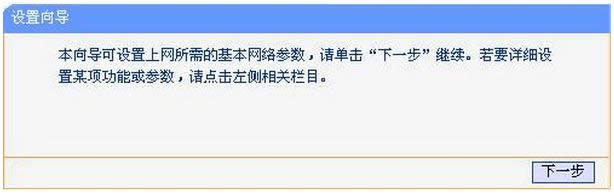
路由器图解详情-1
点击“下一步”,弹出选择上网方式界面,可根据您所使用的宽带上网方式进行选择,如不清楚,可以选择“让路由器自动选择上网方式”,点击“下一步”。
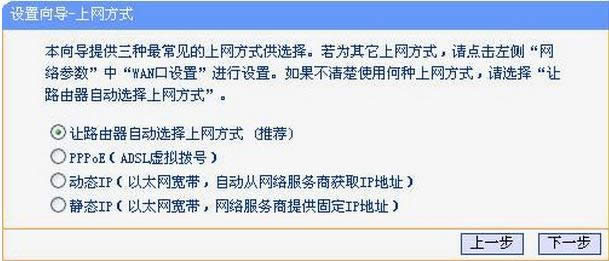
wifi图解详情-2
此例以常见的“PPPOE”为例,弹出输入“上网账号”和“上网口令”的界面,请根据宽带运营商提供的宽带账号和密码填入对应的输入框内。
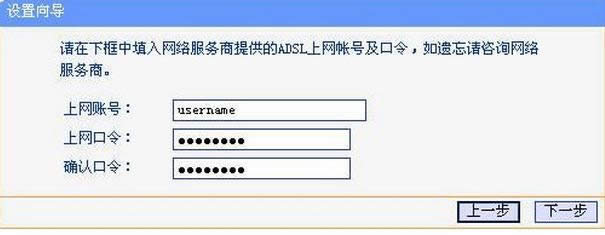
路由器图解详情-3
点击“下一步”弹出无线频段设置界面。使用5GHz频段,可以选择同时开启2.4GHz和5GHz或者只开启5GHz,此例以只开启5GHz为例,选择“无线只工作在5GHz频段”
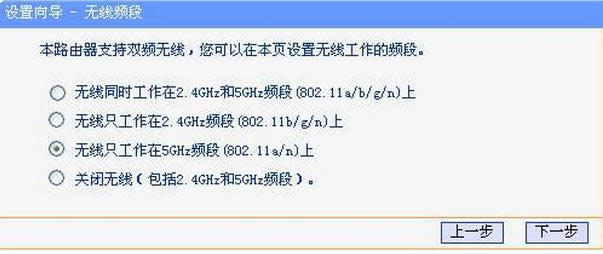
无线路由器图解详情-4
点击“下一步”,弹出无线设置5GHz频段无线参数的界面,设置SSID、无线信道、无线安全等选项,无线安全选项推荐“WPA-PSK/WPA2-PSK”
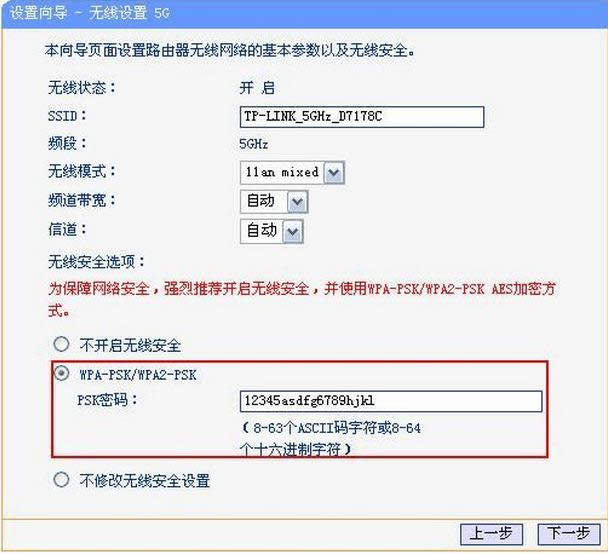
无线路由器图解详情-5
点击“下一步”,弹出设置向导完成提示页面。
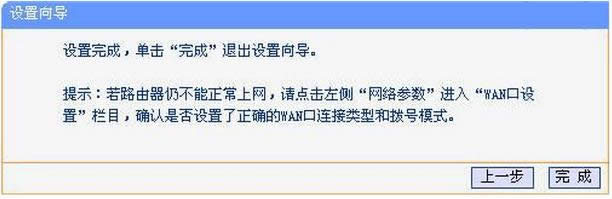
路由器图解详情-6
点击“完成”,提示重启路由器。

无线路由器图解详情-7
以上就是设置双频无线路由器的操作方法了。
电脑内存不足,运行大型软件很卡,这时候就需要给电脑增加内存。一般新买的电脑,内存条一般比较保守,容
在电脑使用时,有时会大意关掉自己所需要的网页,我们可以通过浏览历史记录来恢复。在电脑上的操作,电脑
好友朱小明遇到这么一个情况,桌面上我的电脑图标变成了一个象文件打不开的样子,虽不影响使用,但总觉得
HDMI的英文全称是“High Definition Multimedia”,中文的意思是高清晰度
本站发布的ghost系统仅为个人学习测试使用,请在下载后24小时内删除,不得用于任何商业用途,否则后果自负,请支持购买微软正版软件!
如侵犯到您的权益,请及时通知我们,我们会及时处理。Copyright @ 2018 斗俩下载站(http://www.doulia.cn) 版权所有 xml地图 邮箱: